つまり、M4PもMP3もオーディオファイルです。M4PはDRMで保護されながら、MP3はDRM無しで多くの音楽プレーヤーで放送することができます。よって、Android携帯、自動車プレーヤー、音楽プレーヤー、ゲーム機で購入されたApple音楽を制限されずにエンジョイしたいなら、購入されたApple音楽からDRMを除去し、M4PをDRMなしのMP3、 M4A、FLACなどに変換しなければなりません。Mac/PCのiTunesがない場合、携帯でApple音楽M4P曲を放送する方法は何ですか?Android携帯でM4P Apple音楽を聞く方法は何ですか?保護されたM4PをMP3に変換すればそれは可能です。
Apple Music変換でApple Music M4PをMP3に変換します
Apple Music変換–M4P MP3コンバーターであり、Apple Music DRMを除去し、M4PをDRMなしのMP3、M4Aなどに変換する優れたツールです。Apple MusicをMP3、AC3、FLAC、M4Aなどの速やかな16 X速度のフォーマットに変換することができ、品質損失もありません。又、Apple Music変換はApple Music曲、M4Pファイル、オーディオAA及びAAXファイルからDRM保護を除去して普通なMP3曲に変換することができます。
Apple Music変換Windows版或はMac版をダウンロードし、Windowsコンピュータ或はMacbookでM4PをDRMフリーのMP3に変換します。
保護されたM4PをDRMフリーのMP3フォーマットにバッチ変換する簡単なステップ
ステップ1: PCでM4P MP3変換を立ち上げます
まず、Mac或はPCでApple Music変換をダウントードしてインストール、立ち上げてください。コンピュータにプログラムを立ち上げた後に、iTunesは自動的に立ち上げられます。この時、音楽、プレイリスト、ビデオ及びAudible BooksなどのiTunesライブラリ内容はプログラムにロードされます。
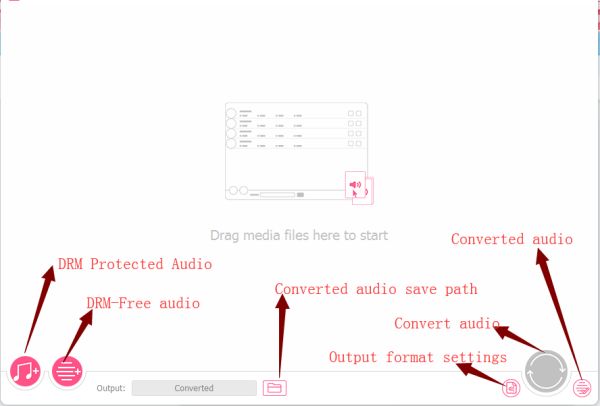
ステップ2: 変換したいM4Pファイルを選択します
MP3フォーマットに変換したいApple Music曲を選択してください。「Load iTunes Library」ボックスで曲を検索して選択することができます。
チップ:M4PファイルをMP3にバッチ変換したい場合、Apple音楽ライブラ`リから一曲以上のM4Pファイルを選択してください。
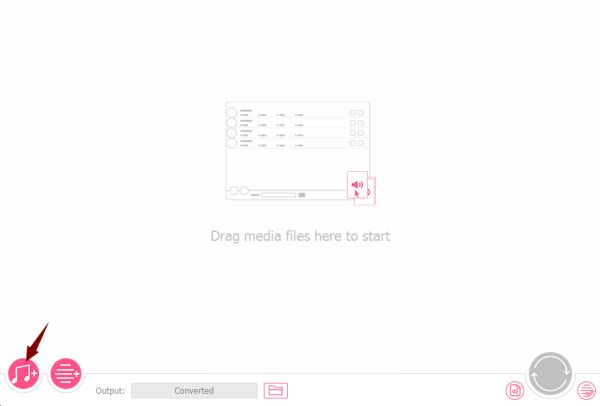
ステップ3: 輸出ファイルフォーマットとしてMP3を選択します
Apple Music曲をMP3ファイルに変換したい場合、「MP3」>「Output Setting」オプションで「MP3」を輸出フォーマットとして選択してください。
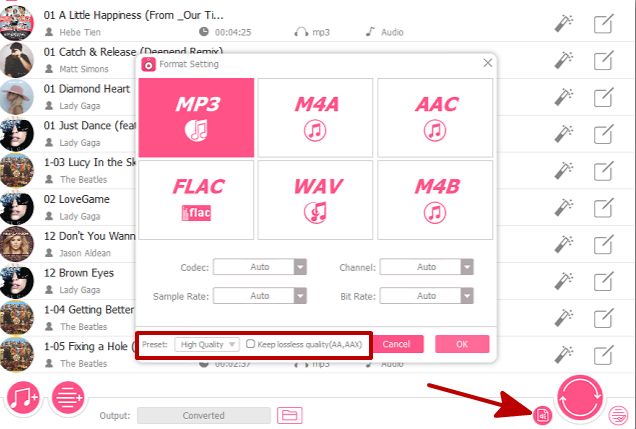
チップ:Apple音楽からDRMを除去し、Apple音楽をM4PからMP3にバッチ変換する前に、「Edit」>>「Preferences」>「Advanced」>「他のアプリとiTunesライブラリXMLをシェア」に従って設置してください。
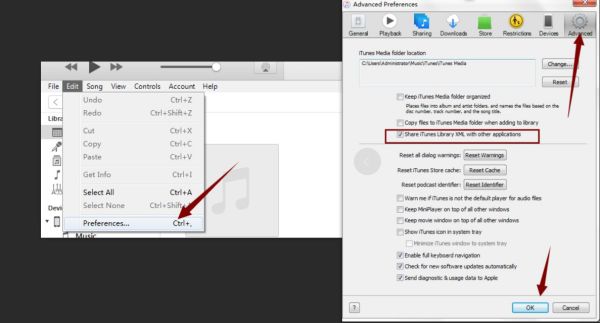
ステップ4: M4PをMP3にバッチ変換します
全ての操作が完了したら、「Convert」ボタンをクリックしてM4PをMP3に変換開始します。Apple Music変換は選択されたApple Music M4P曲をMP3フォーマットに自動的に変換します。プログラムはM4PファイルからDRMを除去してDRMフリーのMP3として輸出します。ステップ3で「M4A」を輸出フォーマットとして選択したら、Apple Music変換を利用してM4PをM4Aに変換することもできます。

変換されたMP3ファイルを確認します
M4PをMP3に変換した後、「Converted」をクリックして変換されたMP3ファイルを確認してください。その後、DRMフリーのMP3が手に入れ、コンピュータで変換されたMP3ファイルをバッチ確認することもできます。
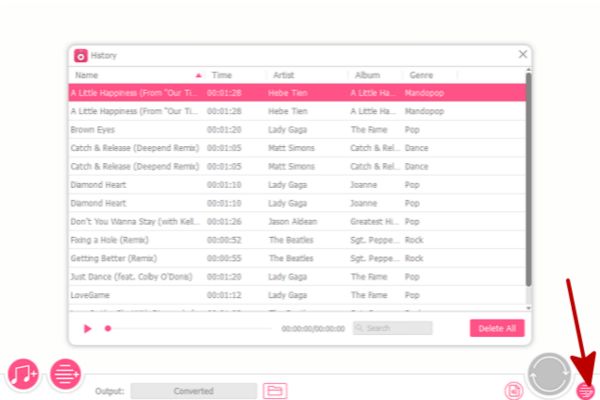
ここまで、変換されたApple Music曲をAndroid携帯(LG/HTC/Sony/Huawei/Motorola/Google Pixel/Nexus/Windows Phone/Sharpなど)、Apple iOSデバイス(iPhone/iPod/iPad)或はMP3プレイヤー、PSP、Zuneに転送してオフライン放送することができます。
原田薫
この文章はアップデートされました: 2021年12月30日

好み
 ご評価をいただいて誠にありがとうございました
ご評価をいただいて誠にありがとうございました




